Seperti hal lainnya, cara Anda membayar apa pun, mulai dari tiket bioskop hingga mobil baru, juga berubah. Google Pay sepenuhnya menangani keuangan Anda dan menjadikannya berteknologi tinggi dengan memungkinkan Anda menggabungkan semua akun Anda di satu tempat yang aman.
Isi
- Cara mengirim dan menerima uang
- Keterbatasan negara
- Toko ritel
- Lembaga keuangan
- Pembelian dalam aplikasi dan web seluler
- Google Pay di jam tangan pintar
- PayPal dan Google Pay
- Imbalan dan kesetiaan
- Privasi dan keamanan Google Pay
- Google Bayar vs. Apple Bayar vs. Samsung Membayar
Bagian terbaiknya adalah mengubah ponsel Anda menjadi sistem perbankan pribadi, memungkinkan Anda melakukan pembayaran atau mentransfer uang dalam sekejap mata. Pelajari semua langkah yang perlu Anda ikuti untuk memulai dan menjalankan layanan ini sekarang.
Video yang Direkomendasikan
Cara mengirim dan menerima uang




Jika Anda berada di AS, Anda dapat menggunakan aplikasi Google Pay untuk mengirim uang ke keluarga atau teman, hanya menggunakan alamat email atau nomor telepon mereka. Google Pay tidak akan membebankan biaya apa pun kepada Anda untuk layanan ini.
Terkait
- Mengapa Anda tidak dapat menggunakan Apple Pay di Walmart
- 16 aplikasi perpesanan terbaik untuk Android dan iOS pada tahun 2023
- Ponsel terbaik di tahun 2023: 14 smartphone favorit kami yang dapat Anda beli
Inilah cara Anda melakukannya di iOS dan Android:
- Buka Google Bayar. Jika Anda menggunakan iOS, ketuk +Kirim atau Minta di bagian bawah layar. Jika Anda menggunakan Android, ketuk Mengirim di kanan bawah layar, lalu ketuk +Kirim atau Minta.
- Pilih kontak untuk membayar.
- Masukkan jumlah yang ingin Anda kirim.
- Mengetuk Mengirim.
- Konfirmasikan atau ubah metode pembayaran Anda, lalu ketuk Konfirmasi & Kirim. Catatan: Anda dapat mengetuk Batalkan Transfer jika Anda melakukan kesalahan atau berubah pikiran.
Anda dapat mengirim hingga $10.000 dalam satu transaksi, serta hingga $10.000 dalam satu minggu (penduduk Florida dapat mengirim hingga $3.000 setiap 24 jam). Namun, perhatikan bahwa penerima uang Anda perlu menambahkan detail bank ke rekening mereka untuk mengklaim transfer senilai lebih dari $2.500.
Perlu diperhatikan juga bahwa fitur ini dapat digunakan di wilayah AS (misalnya Puerto Riko), selama kartu debit Anda diterbitkan oleh bank berlisensi AS.
Kirim uang dengan Gmail








Di iOS atau Android, Anda dapat menggunakan Google Pay dalam Gmail untuk mengirim uang ke alamat email mana pun — bahkan ke alamat email non-Google. Meskipun layanan berbeda-beda di setiap negara, Anda juga dapat meminta atau menerima uang menggunakan Gmail. Baik Anda membayar atau menerima pembayaran, informasi Anda dienkripsi dan Anda dapat dengan mudah mencabut akses ke akun Google Anda di perangkat apa pun.
- Luncurkan Gmail di ponsel Anda.
- Di kanan bawah layar, ketuk Menyusun ikon.
- Di kanan atas, ketuk Menempel ikon.
- Memilih Mengirim uang di bagian bawah layar.
- Masukkan jumlah yang ingin Anda kirim dan pilih metode pembayaran.
- Mengetuk Lampirkan Uang.
- Tambahkan catatan jika Anda mau.
- Mengetuk Selesai.
- Mengetuk Mengirim.
Terima email berisi uang
Jika Anda ingin mengumpulkan uang melalui Gmail, Anda harus menambahkan kartu debit ke akun Google Anda terlebih dahulu untuk menerima dana yang ditransfer. Setiap kali seseorang mengirimi Anda uang melalui Gmail, uang itu otomatis ditambahkan ke kartu tersebut. Untuk mengklaim dana yang dikirimkan kepada Anda pertama kali, lakukan hal berikut.
- Luncurkan Gmail di ponsel Anda.
- Buka pesan dengan dana terlampir.
- Mengetuk Transfer ke Bank dan tambahkan kartu debit penerima dan detailnya.
- Mengetuk Klaim Uang.
Minta uang melalui email
- Luncurkan Gmail di ponsel Anda.
- Di kiri bawah, ketuk Menyusun ikon.
- Di kanan atas, ketuk Menempel ikon.
- Mengetuk Meminta uang di bagian bawah layar.
- Masukkan jumlahnya.
- Mengetuk Menempel meminta.
- Tambahkan catatan jika Anda mau.
- Mengetuk Selesai.
- Mengetuk Mengirim.
Keterbatasan negara
Banyak fitur Google Pay yang dibatasi berdasarkan negara. Meskipun hal ini dapat berubah seiring berjalannya waktu, penting untuk memahami batasan ini tergantung di mana Anda tinggal atau melakukan bisnis. Kamu bisa pelajari lebih lanjut di sini, namun beberapa pertimbangan utama meliputi:
- Google Pay untuk iOS hanya tersedia di AS dan India (dan, bertentangan dengan rumor populer, Google Pay dilindungi oleh hukum di India).
- Anda hanya dapat mengirim uang ke keluarga dan teman di AS atau India.
- Anda dapat membayar transportasi (kereta api, bus, dll.) di AS, Inggris, Australia, Kanada, India, Jepang, Rusia, Singapura, dan Ukraina.
Toko ritel

Penggunaan Google Pay Teknologi pembayaran nirsentuh NFC untuk memungkinkan Anda membeli barang di jutaan toko fisik di seluruh AS dan 39 negara di seluruh dunia. Di mana pun Anda melihat simbol Google Pay, cukup buka kunci ponsel Anda dan arahkan langsung ke atas terminal — Anda bahkan tidak perlu membuka aplikasi Google Pay. Kemudian tunggu hingga muncul tanda centang yang menandakan pembayaran Anda telah terdaftar. Dengan Google Pay, pedagang tidak memiliki akses ke nomor kartu kredit Anda yang sebenarnya — sistem beroperasi dengan tokenisasi, yang mana memungkinkannya memproses transaksi melalui nomor rekening acak individu, daripada menggunakan rekening kartu kredit atau debit asli angka.
Transaksi Google Pay aman dan fitur Temukan Perangkat Saya memungkinkan Anda menemukan, mengunci, atau menghapus perangkat yang telah dicuri atau hilang sehingga tidak ada orang yang tidak berwenang yang dapat menggunakan kartu Anda. Pembelian dalam aplikasi juga menyematkan fitur keamanan (lebih lanjut tentang ini di bawah). Jika Anda menautkan akun Google Pay Anda dengan akun PayPal, akun tersebut akan diaktifkan secara otomatis di Gmail Google Play Store, YouTube, atau di mana pun Google menawarkan layanan berbayar, tanpa harus login berulang kali di dalam.
Lembaga keuangan

Bank-bank besar di AS kini mendukung Google Pay, termasuk Chase, Wells Fargo, Citibank, dan Bank of America. Banyak bank kecil dan credit unions juga mendukung Google Pay. Google terus memperluas daftar ini, dan beberapa institusi yang baru ditambahkan adalah Americana Community Bank, Stride Bank, First Harrison Bank, dan Finex Credit Union. Lihat Halaman dukungan Google Pay untuk melihat apakah bank Anda terdaftar.
Selain menggunakan ponsel Anda untuk melakukan pembelian, bank-bank besar AS seperti Chase dan Bank of America juga menawarkannya ATM tanpa kartu. Bagi pelanggan tersebut, mudah menggunakan ponsel Android berkemampuan NFC untuk melakukan penarikan. Google Pay juga terintegrasi dengan beberapa aplikasi mobile banking, sehingga pelanggan dapat menambahkan kartu ke Google Pay dari aplikasi tersebut. Kebanyakan bank itu mendukung Apple Membayar juga mendukung Google Pay karena keduanya menggunakan serupa NFC teknologi. MasterCard, Visa, American Express, dan Discover juga mendukung Google Pay.
Pembelian dalam aplikasi dan web seluler
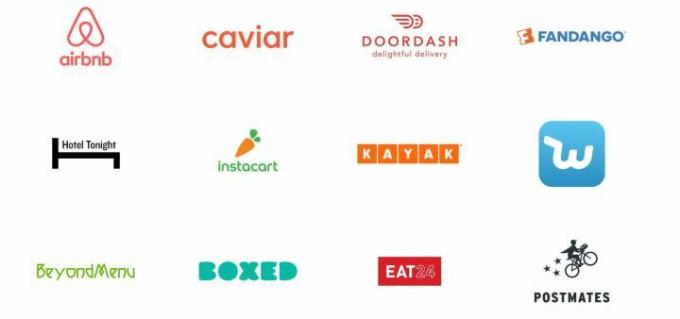
Meskipun Anda mungkin akan menggunakan Google Pay terutama di toko-toko, ini juga berguna untuk pembelian dalam aplikasi. Saat Anda membeli sesuatu di aplikasi yang mendukung layanan tersebut, Anda akan melihat perintah untuk Google Pay. Di antara aplikasi yang mendukung pembelian dalam aplikasi Google Pay adalah Lyft, OpenTable, Hotel Tonight, Instacart, Etsy, Airbnb, Postmates, Fandango, dan lainnya. Jika Anda membeli item melalui browser web — Google Chrome, Safari, Firefox, atau Microsoft Edge — di ponsel Anda, situs Google Pay yang didukung dapat memudahkan proses pembayaran.
Setelah menemukan barang yang ingin dibeli, Anda tinggal klik saja Periksa. Anda kemudian dapat memilih Beli dengan Google Pay tombol yang akan membuka lembar pembayaran. Ini akan menunjukkan kepada Anda kartu yang tersedia dan alamat pengiriman yang terkait dengan akun Google Anda — jika Anda masuk ke akun lainnya dari satu akun, Anda dapat memilih mana yang akan digunakan dan itu akan secara otomatis mengisi informasi penagihan dan pengiriman kartu kredit Anda alamat. Google Pay mengingat kartu dan alamat pengiriman yang terakhir dipilih, namun Anda dapat melakukan perubahan kapan saja.
Ini dia daftar negara di mana Anda dapat melakukan pembelian dalam aplikasi menggunakan Google Pay.
Google Pay di jam tangan pintar
Google Pay juga memperluas ke Wear OS, sebelumnya disebut Android Wear. Sebelumnya, hanya pengguna di AS dan Inggris yang dapat menggunakan Google Pay di jam tangan pintar mereka, namun kini fungsi tersebut telah mencapai Australia, Kanada, Prancis, Jerman, Swiss, Italia, Polandia, Rusia, dan Spanyol. Warga Australia dapat menggunakan perangkat NFC Wear OS dengan Opal untuk membayar tiket sekali perjalanan di beberapa jalur kereta dan feri. Jika Anda menambahkan kartu ke jam tangan, Anda tidak memerlukan ponsel untuk membayar. Untuk memulai Google Pay di jam tangan pintar Anda, lakukan hal berikut.
- Di jam tangan Anda, luncurkan aplikasi Google Pay.
- Mengetuk Memulai.
- Siapkan kunci layar.
- Di ponsel Anda, ikuti petunjuk untuk menambahkan kartu kredit atau debit ke jam tangan Anda saja.
- Kartu Anda kemudian akan muncul di jam tangan Anda.
Untuk pembayaran di toko, buka aplikasi Google Pay di jam tangan Anda dan arahkan jam tangan ke terminal hingga Anda mendengar suara atau getaran di pergelangan tangan Anda. Jika ditanya, pilih Kredit terlepas dari jenis kartu Anda. Untuk pembelian kartu debit, Anda mungkin diminta memasukkan PIN yang Anda atur dengan bank Anda. Google Pay sudah terpasang di jam tangan yang didukung namun PayPal di Google Pay tidak didukung di jam tangan. Anda juga tidak dapat menambahkan diskon, loyalitas, atau kartu hadiah ke Google Pay di jam tangan Anda.
PayPal dan Google Pay






Google Pay memungkinkan Anda menautkan akun PayPal Anda di perangkat Android yang berjalan
Setelah menambahkan akun PayPal ke Google Pay, Anda tidak perlu masuk ke PayPal saat berbelanja di ponsel melalui Chrome. Cukup ketuk tombol PayPal saat checkout dan konfirmasi dengan sidik jari, pola, atau PIN Anda. Anda tidak dapat langsung menambahkan PayPal ke Google Pay di iPhone melalui aplikasi iOS, meskipun Anda dapat menambahkannya secara online melalui akun Google Anda di Web dan selanjutnya akan muncul sebagai metode pembayaran di aplikasi iOS.
Imbalan dan kesetiaan






Google Pay dapat menambah berbagai kartu retail yang biasanya memenuhi dompet Anda, seperti kartu hadiah dan loyalitas. Google telah memperluas kemitraannya dengan mencakup banyak gerai ritel. Jika Anda anggota, yang perlu Anda lakukan hanyalah menambahkan kartu Balance Rewards Anda ke aplikasi Google Pay. Saat Anda mendaftar, dekatkan ponsel Android Anda ke terminal NFC untuk menerapkan informasi hadiah Anda — saat Anda siap membayar, tahan telepon pintar atau minta kasir untuk scan barcode atau masukkan ID member Anda. Anda harus menambahkan kartu kredit atau debit Anda ke Google Pay terlebih dahulu untuk menyelesaikan pembelian.
- Luncurkan aplikasi Google Pay.
- Di bagian bawah layar, ketuk Lulus. Jika menggunakan Android, geser ke atas dari bawah layar.
- Ketuk salah satunya Program loyalitas atau Kartu ucapan. Anda harus mengetuk Tambahkan Kartu pertama jika Anda menggunakan Android.
- Temukan nama pedagang atau program dan ketuk.
- Ikuti petunjuk di layar.
- Kartu loyalitas Anda akan muncul di Google Pay.
Privasi dan keamanan Google Pay

Kami menyebutkan bahwa Google menggunakan tokenisasi untuk membantu melindungi nomor akun melalui nomor akun virtual, namun dapat dimengerti jika Anda masih khawatir tentang privasi dan pencurian data.
Pertama, Anda harus tahu bahwa Google mengungkapkan kepada situs dan aplikasi jika Anda memiliki Google Pay sehingga mereka dapat menawarkannya sebagai opsi pembayaran kepada Anda. Jika Anda tidak ingin pihak ketiga mengetahui hal ini, Anda dapat menonaktifkan fitur ini di pengaturan privasi Google Pay. Apa kamu tidak bisa mematikan adalah kemampuan Google untuk mengumpulkan data dari transaksi Google Pay Anda — beberapa di antaranya mereka gunakan untuk membantu Anda, dan beberapa di antaranya mereka gunakan untuk tujuan mereka sendiri. Ini hanyalah harga untuk menggunakan layanan ini.
Namun, semua informasi pembayaran dienkripsi dan disimpan di server Google sendiri, sehingga sulit untuk diretas dari sana. Namun, bagaimana jika seseorang mencuri ponsel Anda? Itu sebabnya Google memerlukan kunci layar untuk menambahkan kartu kredit ke layanan Google Pay dan menghapus nomor rekening virtual Anda secara otomatis jika kunci layar dimatikan.
Anda harus sangat berhati-hati dalam menjaga keamanan Google Pay Anda. Peretas dan penipu dapat dengan cepat membanjiri email Anda, mengirimkan pesan berpura-pura menjadi teman atau anggota keluarga yang membutuhkan bantuan keuangan.
Oleh karena itu, merupakan ide bagus untuk melakukannya secara teratur periksa riwayat aktivitas Anda di halaman ini untuk memeriksa ulang apakah Anda satu-satunya orang yang mengirim dan menerima pembayaran. Dengan melakukan pengecekan secara rutin, Anda akan dapat segera menangkap calon hacker.
Google Bayar vs. Apple Bayar vs. Samsung Membayar
Apple Pay dan Samsung Pay adalah dua pemain penting dalam dunia pembayaran seluler— dan keduanya memberikan persaingan yang sehat bagi Google. Apple Pay lebih mirip dengan Google Pay dibandingkan Samsung Pay. Meski begitu, keduanya merupakan produk unggulan.
Karena ketergantungannya pada teknologi NFC, Google Pay tidak bisa menandingi Samsung Pay, yang menggunakan keduanya
Teknologi Samsung Pay memiliki jangkauan yang lebih luas dibandingkan Google Pay dan Apple Pay, namun terbatas pada ponsel dan jam tangan pintar Samsung. Oleh karena itu, Google Pay adalah pesaing yang layak. Ini kompatibel dengan berbagai perangkat dan mendukung pembaruan teknologi berkelanjutan.
Rekomendasi Editor
- Aplikasi kencan terbaik di tahun 2023: 23 aplikasi favorit kami
- Bagaimana kami menguji tablet
- Apa itu NFC? Cara kerjanya dan apa yang dapat Anda lakukan dengannya
- Wear OS 4 akan hadir di jam tangan pintar Anda tahun ini — inilah yang baru
- Apple dan Google bekerja sama untuk membuat perangkat pelacak tidak terlalu menyeramkan




